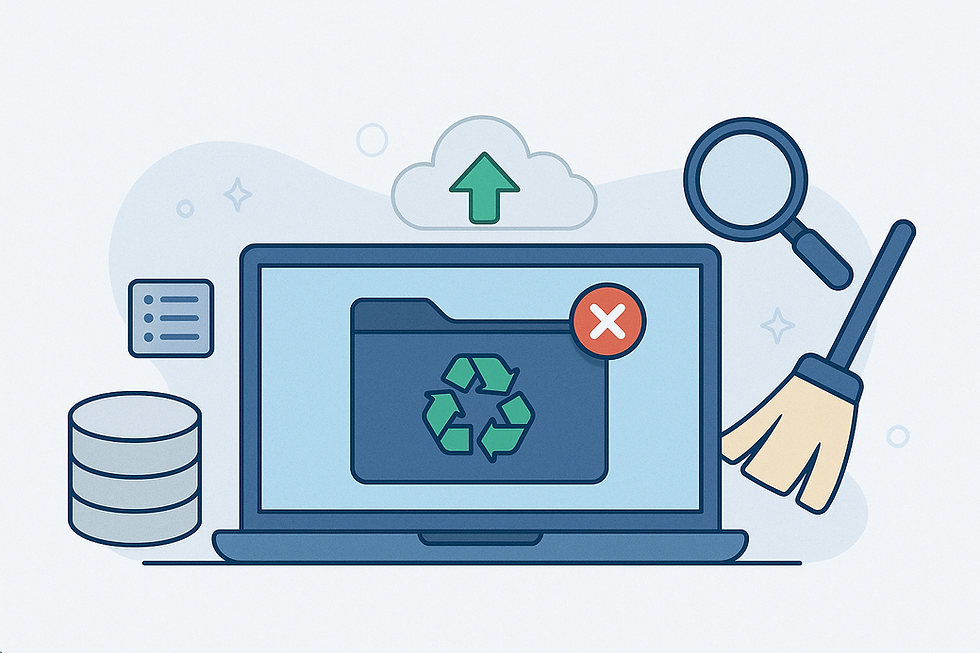Controle dos Pais: como fazer em smartphones Android usando Google Family Link
- Jefferson madeira
- 10 de jun. de 2024
- 4 min de leitura

O que é o Google Family Link
O Google Family Link é uma aplicação que ajuda as famílias a proteger crianças e adolescentes que usam dispositivos Android e Chrome OS. O Family Link permite que os pais ou responsáveis gerenciem a experiência online da criança, incluindo:
Definir limites de tempo de ecrã
Ver a localização dos dispositivos
Aprovar downloads e compras na Google Play e no Stadia
Limitar a visibilidade do conteúdo de acordo com as classificações etárias
Ajudar a criança a escolher os tipos de atividade que podem ser salvos na Conta do Google
Gerir configurações, como as do SafeSearch
Gerir a conta e as definições de dados da criança
Ajudar a criança a alterar ou repor a palavra-passe se a esquecer
Editar as informações pessoais da criança
Eliminar a conta da criança
Requisitos
Para gerenciar a Conta do Google da criança no Family Link, você precisa:
ter uma Conta do Google
ter mais de 18 anos e uma Conta do Google;
ter um dispositivo com o Android 5.0 ou mais recente, um iPhone ou iPad com o iOS 13 ou mais recente, ou um Chromebook que ofereça suporte a apps Android, além de fazer o download do app Family Link no dispositivo.
morar no mesmo país que a criança.
Para você supervisionar o dispositivo da criança no Family Link, ela precisa:
ter uma Conta do Google;
ter um dispositivo com o Android 5.1 ou mais recente, um Chromebook com o Chrome OS 71 ou mais recente ou um dispositivo Fitbit compatível.
Definir limites de tempo de tela
Configurar limites diários pela primeira vez:
No seu dispositivo, abra o Family Link .
Selecione o perfil da criança.
Na parte de baixo, toque em Controles .
Em "Limite diário", toque em Configurar.
Escolha as horas e os minutos que você quer definir.
Mudar o limite por hoje com o dispositivo do familiar responsável
Para acessar as configurações da conta da criança que você acessou pela última vez no app Family Link, toque no botão abaixo:
Mudar os limites diários:
No seu dispositivo, abra o Family Link .
Selecione o perfil da criança.
Na parte de baixo, toque em Controles .
Em "Limite diário", toque em Mudar por hoje.
Escolha as horas e os minutos que você quer definir. Você também pode desativar esse limite.
Toque em Concluído.
Editar a programação semanal de limite com o dispositivo do familiar responsável
No seu dispositivo, abra o Family Link .
Selecione o perfil da criança.
Na parte de baixo, toque em Controles .
Em "Limite diário", toque em Editar a programação semanal.
Selecione os dias em que você quer limitar o tempo de tela. Também é possível desativar a programação semanal.
Toque em Concluído.
Dicas:
Você pode editar a programação semanal e mudar o limite em qualquer dia selecionado. Para aplicar o limite de tempo a "Todos os dias" ou "De segunda a sexta-feira", toque em Também é válido para.
Se a criança tiver vários dispositivos, toque em Exibir mais para que todos apareçam.
No dispositivo da criança:
No dispositivo da criança, abra Configurações . No Android 8.1 (O) ou mais recente, toque em Bem-estar digital e controle dos pais. Em outras versões do Android, toque em Google Controle dos pais.
Para ver as configurações atuais, toque em Limite diário.
Para editar as configurações de "Limite diário", faça login ou use seu código de acesso de pai/mãe.
Dica: os limites diários são definidos separadamente para cada dispositivo Android ou Chromebook usado pela criança. Por exemplo, se você estabelecer um limite diário de duas horas, a criança poderá usar cada dispositivo por duas horas.
Bloquear ou desbloquear um app no Family Link
O app será bloqueado ou desbloqueado em cerca de cinco minutos ou quando o dispositivo se conectar à Internet. Se a criança estiver usando o app, verá um aviso informando que ele será bloqueado em um minuto. O app será bloqueado em todos os dispositivos Android e Chromebooks da criança.
Importante: alguns apps não podem ser bloqueados porque são necessários para o funcionamento do dispositivo ou das configurações de supervisão da família.
Abra o app Family Link .
Selecione a criança.
Toque em Controles > Limites de apps.
Selecione o nome do app que você quer permitir ou bloquear.
Toque em Bloquear > Concluído.
Mostrar a localização da criança
Como familiar responsável você pode ver a localização do dispositivo Android da criança no app Family Link.
Abra o app Family Link .
Toque em Local.
Toque em Configurar.
Se você mais de uma criança cadastrada, selecione para quem você quer ativar o compartilhamento de local.
Toque em Ativar.
fonte: blog.google.com
Sobre a Tafner.
A TAFNER é uma parceira digital especializada em outsourcing de TI, oferecendo suporte personalizado desde redes até sistemas. Destaca-se como uma fábrica de softwares, desenvolvendo soluções personalizadas para impulsionar negócios com inovação, qualidade e agilidade. Além disso, possui um Sistema de Votação Online para órgãos públicos, eleições online, assembleias digitais e votação CIPA digital, promovendo facilidade, transparência e segurança. A TAFNER busca proporcionar experiências que impulsionam o sucesso, convidando a construir juntos o futuro digital.